Paso 2) Configurar Períodos del día (Jornada Escolar)
Dentro de la configuración del Cronograma (Timetable) y para cada uno de ellos, hay que definir los periodos que contiene, es decir, cómo se divide el día. En cada uno de estos períodos en donde se ubica una clase.
Si en un período se muestra una manito verde ![]() , quiere decir que ese periodo se va a encontrar disponible para ubicar una clase.
, quiere decir que ese periodo se va a encontrar disponible para ubicar una clase.
Si en un período se muestra un candado rojo ![]() , quiere decir que ese periodo se encuentra bloqueado (por un recreo por ej.)
, quiere decir que ese periodo se encuentra bloqueado (por un recreo por ej.)
Para cambiar entre un Período disponible y no disponible, simplemente se hace click sobre el candado rojo o la manito verde e irá modificando su estado.
IMPORTANTE: Una vez que se coloquen Lecciones (Clases) dentro del Timetable (Cronograma) ya no será posible quitar períodos.

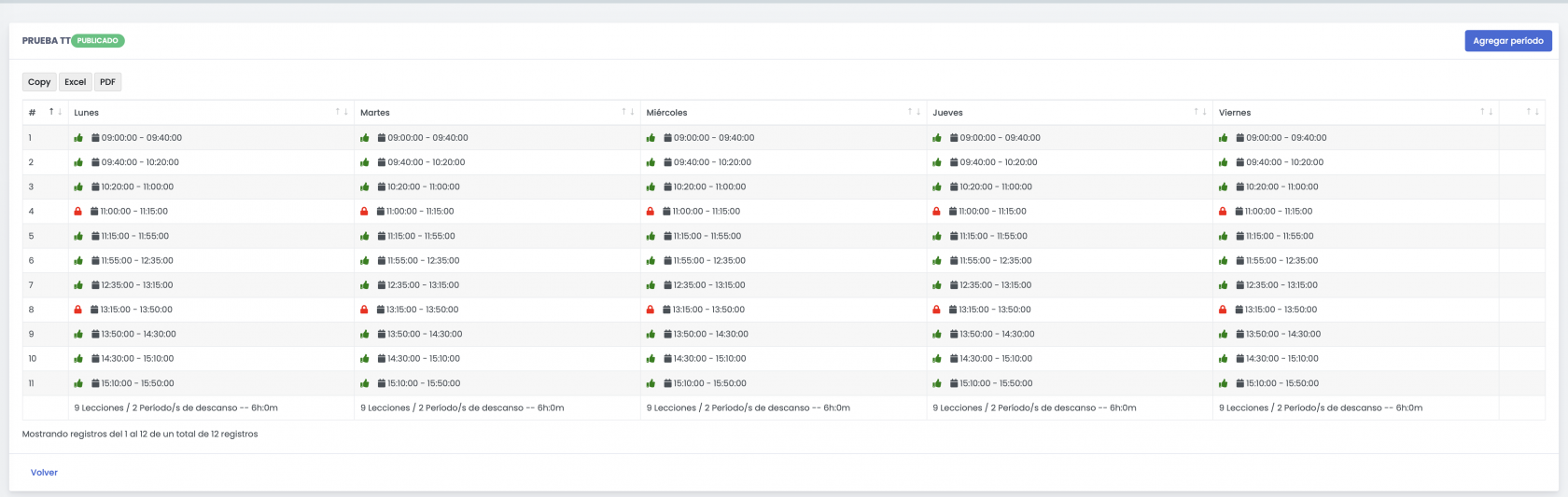
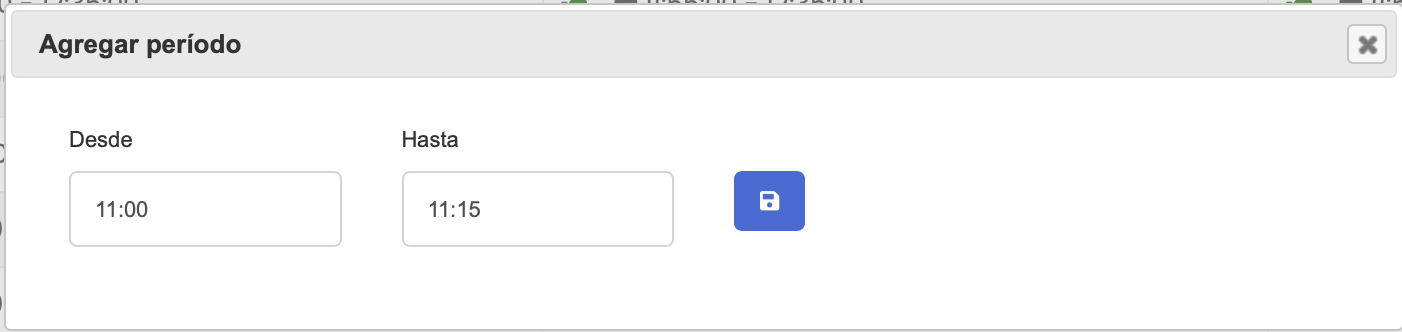
No Comments